광선추적 표시 모드
도구 > 옵션 > 뷰 > 표시 모드 > 광선추적
광선추적 표시 모드는 뷰포트를 실시간 광선 추적기인 Cycles가 있는 렌더링 모드로 설정합니다.

광선추적 표시 모드에서는 렌더링 속성의 배경막과 조명 설정이 적용됩니다. 광선추적된 뷰포트와 상호 작용하는 렌더링 패널에도 동일한 설정이 있습니다.
제한 사항: 광선추적 표시 모드에서는 곡률 분석 거짓 컬러(false color)와 정점색이 표시되지 않습니다.
Cycles 옵션을 사용하려면
Cycles 옵션은 Cycles 렌더링 엔진의 적분기, 세션, 장치 설정을 관리합니다.
- 도구 메뉴에서 옵션을 선택합니다.
- Rhino 옵션 대화상자에서 Cycles를 선택합니다.
광선추적 표시 모드 HUD
광선추적 표시 모드 HUD는 광선추적 뷰포트의 아래쪽에 있습니다.

 시작/일시 중지
시작/일시 중지
클릭하여 광선 추적을 중지하거나 다시 시작합니다.
 잠금/잠금 해제
잠금/잠금 해제
잠금 상태에서는 렌더링 설정, 재질, 환경 등을 변경해도 광선 추적이 다시 시작되지 않습니다. 뷰 조작으로만 광선 추적이 시작됩니다.
 장치 정보
장치 정보
클릭하면 현재 렌더링 장치 정보가 표시됩니다.
 상태
상태
렌더링 또는 완성된 상태를 표시합니다.
 경과 시간
경과 시간
지금까지 현재 렌더링에 사용된 시간 또는 전체 시간입니다.
 샘플 / 제한
샘플 / 제한
이제까지 광선 추적된 샘플의 양과 제한. 샘플 제한을 변경하려면 클릭합니다.
샘플 제한에 도달하면 광선 추적이 중지됩니다. 샘플을 더 추가하면 광선 추적이 계속됩니다.
표시 모드 옵션
이름
표시 모드의 이름입니다.
뷰포트 설정
배경
뷰포트 배경색을 지정합니다.
응용 프로그램 설정 사용
화면표시 -> 색 옵션에 지정된 설정을 사용합니다.
단색
색을 선택하려면
- 색 견본을 클릭합니다.
이미지 파일
뷰포트 배경의 이미지를 지정합니다.
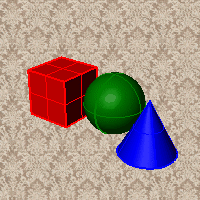
이미지 파일 이름
- 파일 이름을 입력하거나 찾아봅니다.
2색 그라데이션
위 아래의 색을 블렌드합니다.
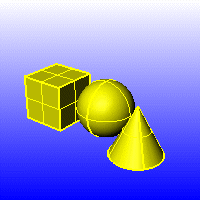
위의 색/아래의 색
색을 선택하려면
- 색 견본을 클릭합니다.
4색 그라데이션
뷰포트 모서리에서 시작하는 4개의 색을 블렌드합니다.
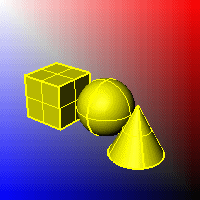
위 왼쪽 색/위 오른쪽 색/아래 왼쪽 색/아래 오른쪽 색
색을 선택하려면
- 색 견본을 클릭합니다.
렌더링 설정 사용
현재 렌더러에 지정되어 있는 배경 설정에서 사용하는 색과 조명을 표시합니다.
투명
검정과 0.0% 알파값을 사용하여 뷰포트 배경을 렌더링합니다. 이 설정은 렌더링 출력과 ViewCaptureToFile 명령에서 실행됩니다.

음영 설정
개체 음영 처리
뷰포트를 불투명한 음영 모드로 설정합니다.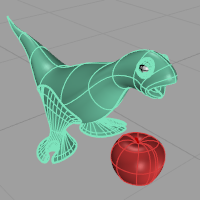
모든 와이어 X선
앞 개체에 의해 가려지지 않는 아이소커브로 음영 처리합니다.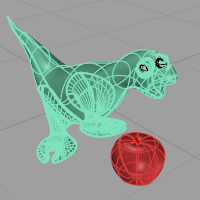
평면 음영
현재 뷰포트를 메쉬를 매끄럽게 하지 않고 음영처리하여, 각각의 렌더링 메쉬면을 표시합니다. 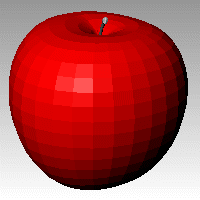
참조: FlatShade.
정점 색 음영 처리
개체의 정점 색을 사용하여 음영 처리합니다.
참조: ComputeVertexColors .
지반면 표시 허용
표시 모드에서 지반면을 켭니다.
환경 표시 허용
표시 모드에서 환경을 켭니다.
선형 워크플로 사용
비트맵 이미지의 감마 보정이 제거됩니다. 감마 보정은 완성된 이미지 전체에 적용됩니다. 이 방법은 렌더링된 이미지의 색 처리에 더욱 좋은 효과를 냅니다.
색과 재질
렌더링 표시 모드에서 이 설정이 자동으로 설정됩니다.
렌더링 재질
렌더링 재질을 사용하여 음영 처리합니다.
고급 텍스처 미리보기
다음 기능을 표시에 추가합니다:
- 여러 채널 매핑
- 적은 수의 다각형 메쉬(특히 극 위치)를 위한 구 형태와 원통형 표시입니다.
- 데칼
- 3D 절차적 텍스처
다음 그림에서, 개체에는 절대좌표 매핑과 데칼이 있는 나무 재질이 적용되어 있습니다. 고급 텍스처 미리보기가 꺼져 있는 상태에서는 나무 텍스처 또는 데칼이 표시되지 않으므로, 미리보기와 렌더링된 출력이 일치하지 않습니다.
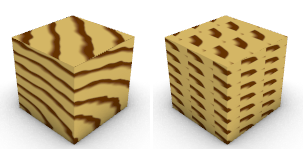
고급 텍스처 미리보기 = 끄기 (왼쪽), 켜기 (오른쪽).
뒷면 설정
뒷면의 색을 변경합니다 (서피스 법선 방향의 옆쪽 반대).
앞면 설정 사용
색 변화가 없습니다.
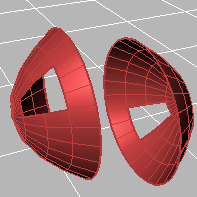
뒷면 생략
뒤에서 보이는 서피스가 투명하게 보입니다.

개체색 사용
뒤에서 보이는 서피스에서 개체 속성에서 지정된 색을 사용합니다.
모든 뒷면에 단일색
개체색과 상관없이, 모든 뒷면이 지정된 색을 표시하도록 설정합니다.
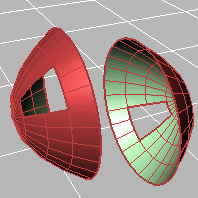
단일 뒷면 색
모든 뒷면을 하나의 색으로 설정합니다.
색을 선택하려면
- 색 견본을 클릭합니다.
렌더링 재질
렌더링 재질을 사용하여 음영 처리합니다.
모든 뒷면에 사용자 지정 재질
사용자 지정 재질을 지정하려면 단추를 클릭합니다.
사용자 지정
사용자 지정 개체 특성 설정 대화상자를 엽니다.
표시 여부
표시 모드에 어떤 요소가 표시되는지를 지정합니다.
서피스 가장자리 표시
NURBS 서피스의 가장자리를 표시합니다.
아이소커브 표시
개체 아이소커브를 표시합니다.
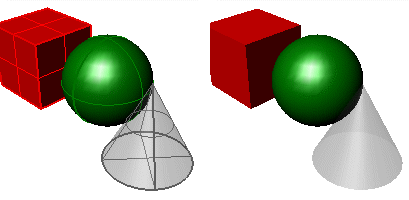
아이소커브가 켜진 상태(왼쪽), 꺼진 상태(오른쪽)
접하는 가장자리 표시
접하는 폴리서피스 가장자리는 폴리서피스의 다른 면 사이의 부드러운 가장자리입니다.
접하는 심 표시
접하는 심은 구 또는 원통과 같은 서피스를 닫는 부드러운 가장자리입니다.
메쉬 와이어를 표시합니다.
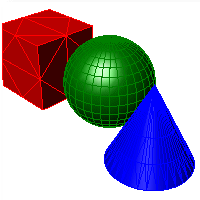
SubD 와이어 표시
SubD 매끄러운 가장자리의 표시 상태를 전환합니다.
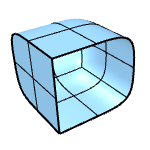
SubD 주름 표시
SubD 주름 가장자리의 표시 상태를 전환합니다.
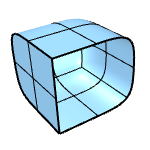
SubD 경계 표시
SubD 떨어진 가장자리의 표시 상태를 전환합니다.
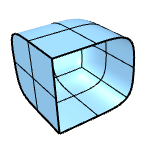
SubD 대칭 표시
SubD 대칭 하위 세그먼트의 색 구분을 전환합니다.
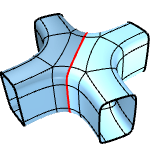
메쉬 와이어 표시
용접된 메쉬 가장자리의 표시 상태를 전환합니다.
커브 표시
커브 개체를 표시합니다.
조명 표시
조명 개체를 표시합니다.
클리핑 평면 표시
클리핑 평면 개체를 표시합니다.
텍스트 표시
텍스트 블록을 표시합니다.
주석 표시
주석 개체를 표시합니다.
점 표시
점 개체를 표시합니다.
점구름 표시
점구름 개체를 표시합니다.
조명 구성표
조명 구성표 설정을 참조합니다.
그리드
개체
개체 설정을 참조하세요.
점
점 설정을 참조하세요.
커브
커브 설정을 참조하세요.
서피스
서피스 설정을 참조하세요.
SubD
SubD 설정을 참조하세요.
메쉬
메쉬 설정을 참조하세요.
조명
조명 설정을 참조하세요.
클리핑 평면
클리핑 평면 설정을 참조하세요.
그림자
그림자 설정을 참조하세요.
기타 설정
기타 설정을 참조하세요.
기본 시스템 값을 복원합니다. 모든 사용자 지정 화면표시 설정이 사라집니다.
참고 항목
Raytrace display mode in Rhino
Raytrace display setting Rhino 6